De linkerkant van het Outlook is de mappenvenster. Net als mappen in een bestandskast kunt u e-mailberichten, contactpersonen, taken en andere Outlook ordenen.
Wanneer u op een map klikt, ziet u de items die deze bevat. Klik bijvoorbeeld op Postvak IN om uw nieuwe berichten weer te geven. Berichten in een map worden in de berichtenlijst.
Als de map submappen bevat, klikt u op 

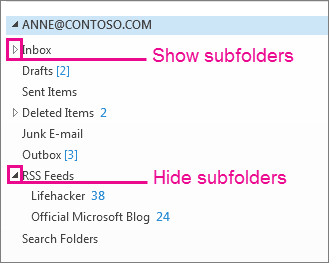
De inhoud van de mappenvenster wijzigen op basis van wat u aan het doen bent. Wanneer u bijvoorbeeld met uw agenda werkt, wordt de datumnavigator boven aan de mappenvenster. Wanneer u e-mailberichten leest, staat de sectie Favorieten (eenreeks e-mailmappen die u vaak wilt gebruiken) in de mappenvenster naast uw e-mailmappen.
In Outlook 2003, Outlook 2007 en Outlook 2010 werd de mappenvenster het navigatiedeelvenster genoemd.










